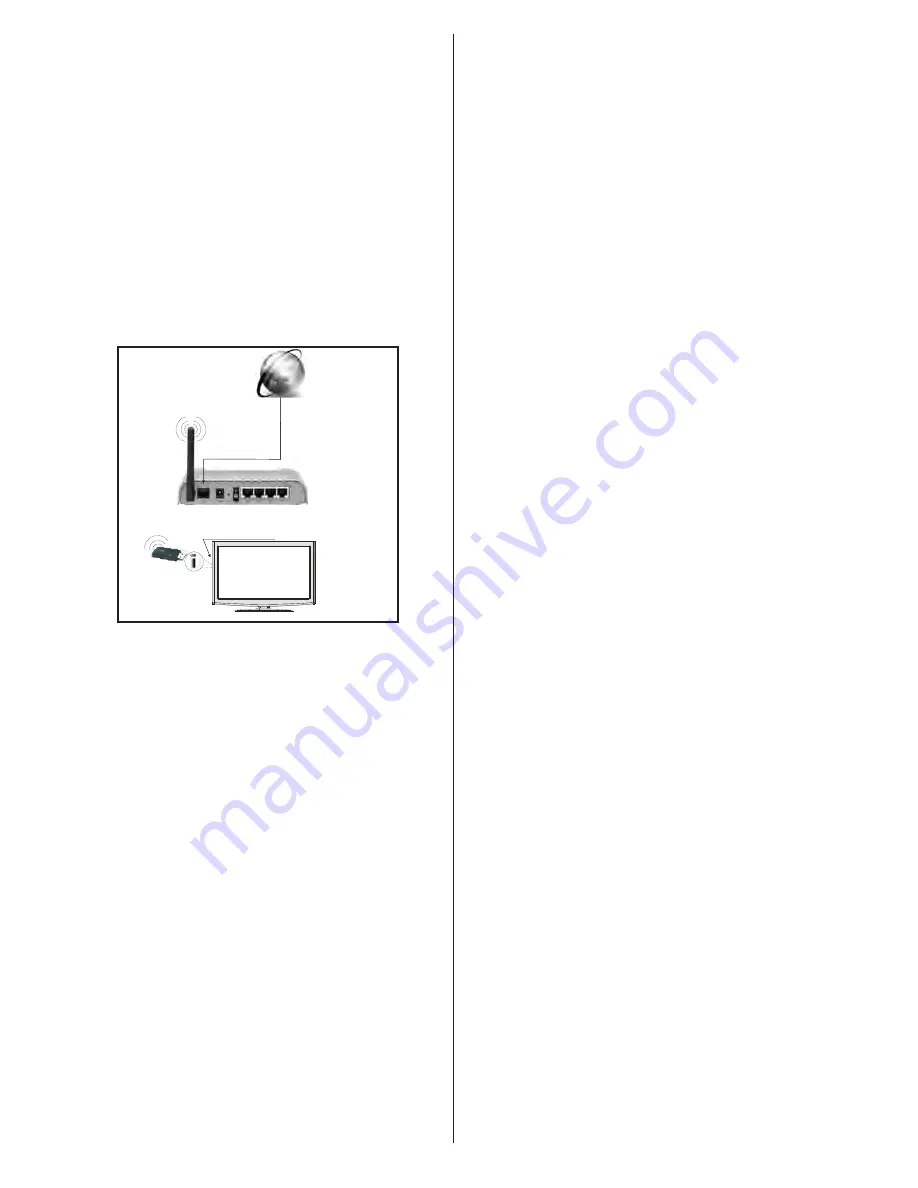
Deutsch
- 20 -
Für den Anschluss an ein drahtloses LAN-
Netzwerk, sollten Sie folgende Schritte
durchführen:
1.
Verbinden Sie das Breitband-ISP-Anschluss
Ethernet-Kabel an den ETHERNET-EINGANG
Ihres Modems.
2.
Stellen Sie sicher, dass die Nero Media Home
Software auf Ihrem Rechner installiert ist (Für
die DLNA-Funktion).
3.
Danach sollten Sie den WLAN-Dongle an
einen der USB-Eingänge des Fernsehers
anschließen.
4.
Um die drahtlosen Einstellungen zu konfigurieren,
siehe
Netzwerk-Einstellungen
im Menü
Einstellungen.
Breitband-ISP-
Verbindung
Wireless LAN
Adapter
USB-Eingänge (Auf der Seite des TV-Gerätes)
•
Für schnelleren Dateiaustausch zwischen Geräten
sollten Sie eine LAN Verbindung nutzen.
•
Wireless LAN-Adapter sollten direkt an den USB-
Anschluss des Fernsehers angeschlossen werden.
USB-Hubs werden nicht unterstützt.
•
In Fällen, in denen die Netzwerk-Qualität schlecht
ist und die WiFi-Dongle an einem Ort mit einer
besseren Signalqualität platziert werden muss,
können Sie Ihre WiFi-Dongle in das mitgelieferte USB-
Verlängerungskabel stecken. (optional)
•
Der WLAN-Dongle unterstützt die Standards 802.11a,
b, g, n. Um die beste Leistung zu erzielen wird
empfohlen einen dieser Standards zu nutzen.
•
Sollten Sie Probleme mit der Audio/Video-Leistung
haben nutzen Sie einen anderen USB-Eingang.
Konfiguration der Netzwerk-Einstellungen
Die Netzwerk-Einstellungen Ihres Fernsehers beinhaltet
die Optionen Drahtgebundene und Drahtlose Verbindung.
Hat Ihr Fernseher jedoch kein USB-WiFi-Dongle, müssen
Sie den Verbindungstyp Drahtgebundene Verbindung
benutzen. Wenn Sie eine drahtlose Verbindung
versuchen, obwohl der Fernseher kein USB-WiFi-
Dongle besitzt, wird ein Warnhinweis angezeigt und
der Fernseher erhält keine IP-Adresse. Schließen Sie
danach ein LAN-Kabel an und das TV-Gerät wird eine
IP-Adresse beziehen können.
Konfiguration der kabelgebundenen Geräte-
Einstellungen
Wenn Sie den Fernseher über einen Ethernet-Eingang
verbunden haben, müssen Sie in der Konfiguration
den Netzwerktyp “Drahtgebundenes Gerät” wählen.
Netzwerktyp
Als Netzwerktyp können Sie
Drahtgebundenes
Gerät
auswählen, je nach der aktiven Verbindung
zum TV-Gerät. Ist der Fernseher über ein LAN-Kabel
angeschlossen, wählen Sie hier Drahtgebundenes
Gerät. Ist er über den USB-WiFi-Dongle angeschlossen,
wählen Sie hier Drahtloses Gerät.
Verbindungsstatus
Der Verbindungsstatus zeigt an ob das TV-Gerät mit
dem Internet verbunden ist.
IP-Adresse
Ist eine aktive Verbindung vorhanden, wird hier
die IP-Adresse angezeigt. Wollen Sie die IP-
Adresseinstellungen konfigurieren, drücken Sie die
Taste
GRÜN
und wählen Sie Erweiterte Netzwerk-
Einstellungen.
Konfiguration der kabelgebundenen
Netzwerk-Einstellungen im erweiterten
Modus
Während Sie im erweiterten Modus sind, drücken Sie die
Rote Taste um die Einstellungen zu bearbeiten. Wenn
Sie fertig sind, drücken Sie auf
OK
, um zu speichern
und drücken Sie
RETURN
/
BACK
, um abzubrechen.
Die WiFi-Funktion kann für einen drahtlosen
Netzwerkanschluss verwendet werden. Wenn Sie
einen „Veezy 200“ WLAN-Dongle besitzen, wählen Sie
den Netzwerk-Typ Drahtloses Gerät um eine Verbindung
herzustellen.
Um die Wi-Fi-Eigenschaft zu aktivieren, sollten die Profile
richtig konfiguriert sein. Bitte stecken Sie den WiFi-Dongle
in einen der USB-Eingänge.
Drücken Sie im Menü Netzwerk-Einstellungen die Gelbe
Taste um nach drahtlosen Netzwerken zu scannen. Ist
dieser Scan abgeschlossen werden Ihnen in einer Liste
alle verfügbaren Netzwerke angezeigt.
Ist das gewählte Netzwerk mit einem Passwort
geschützt, müssen Sie dieses über die Zifferntasten
eingeben. Sie können diese Tastatur durch Benutzen
der
Navigationstasten
(links / rechts / oben / unten)
und der
OK
-Taste auf der Fernbedienung verwenden.
Warten Sie, bis die IP-Adresse auf dem Bildschirm
angezeigt wird.
Dies bedeutet, dass die Verbindung nun hergestellt
ist. Um ein drahtloses Netzwerk zu verlassen, sollten
Sie
Konfigurationsstatus
markieren und die Taste
OK
drücken.
















































